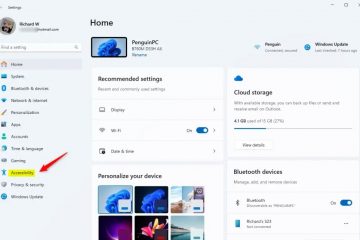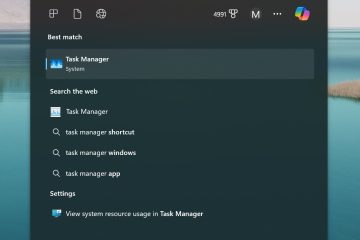Γνωρίζατε ότι έχετε περισσότερους από έναν τρόπους για να ανοίξετε το Terminal στα Windows 11;
Το Terminal (επίσημα Windows Terminal) είναι πλέον το προεπιλεγμένο εργαλείο γραμμής εντολών στα Windows 11. Συγκεντρώνει τη γραμμή εντολών , PowerShell, ακόμα και εργαλεία όπως το WSL shell σε ένα μέρος. Επιπλέον, έχει ένα σωρό χρήσιμες λειτουργίες, όπως προφίλ και επιλογές προσαρμογής, για να ταιριάζει στη συγκεκριμένη περίπτωση χρήσης σας. Επειδή το Terminal είναι τόσο χρήσιμο, η γνώση διαφορετικών τρόπων ανοίγματός του είναι χρήσιμη για καθημερινές εργασίες. Ακολουθούν τέσσερις εύκολες μέθοδοι για άνοιγμα Terminal στα Windows 11. Ανάλογα με τις ανάγκες σας, επιλέξτε τη μέθοδο που σας ταιριάζει καλύτερα. Ας ξεκινήσουμε.
Πριν ξεκινήσετε
Μια γρήγορη σημείωση σχετικά με την ονομασία: Σε παλαιότερες εκδόσεις των Windows 11, η εφαρμογή ονομάζεται”Windows Terminal”, ενώ σε νεότερες εκδόσεις, είναι απλά”Τερματικό και τα δύο ονόματα ανοίγουν την ίδια εφαρμογή.
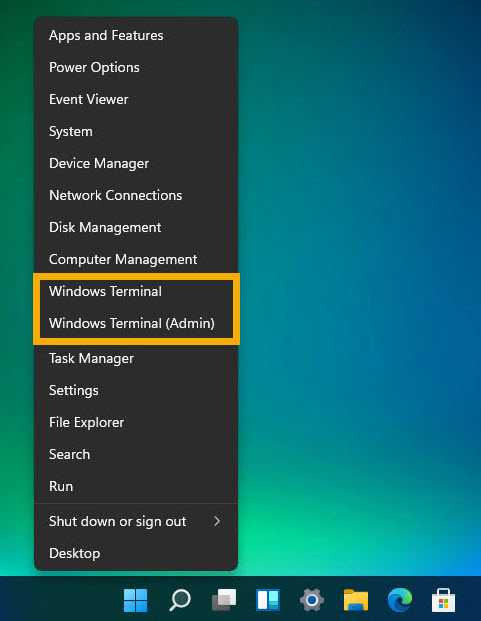
1 Ανοίξτε το τερματικό των Windows χρησιμοποιώντας το μενού των Windows-X
Ο ευκολότερος τρόπος ανοίγματος Το Terminal περνά από το μενού Windows-X (WinX ή Μενού Power User): >Πατήστε το πλήκτρο Windows + X ή κάντε δεξί κλικ στο κουμπί Έναρξη στη γραμμή εργασιών για να ανοίξετε το μενού WinX. Επιλέξτε”Terminal“για να το ανοίξετε. Για να ανοίξετε το Terminal ως διαχειριστής, επιλέξτε”Terminal (Admin).”
Σημείωση : Σε παλαιότερες εκδόσεις των Windows 11, θα δείτε το”Windows Terminal”αντί για το”Terminal”.
2. Ανοίξτε το τερματικό χρησιμοποιώντας την εντολή εκτέλεσης”wt”
Όπως συμβαίνει με τα περισσότερα προγράμματα, μπορείτε να εκκινήσετε το εργαλείο τερματικού χρησιμοποιώντας το παράθυρο διαλόγου”Εκτέλεση”. Δείτε πώς.
Πατήστε”πλήκτρο Windows + R“για να ανοίξετε το πλαίσιο διαλόγου Εκτέλεση. Εισαγάγετε”wt“στο πεδίο εκτέλεσης. Κάντε κλικ στο” Κουμπί OK“ή πατήστε”Enter”στο πληκτρολόγιό σας. Μόλις το κάνετε αυτό, το παράθυρο τερματικού ανοίγει αμέσως.
Αναζήτηση για”Terminal”στο μενού”Έναρξη”
Ο παλιός τρόπος ανοίγματος οποιουδήποτε προγράμματος στα Windows είναι να αναζητήστε το στο μενού Έναρξη, το τερματικό δεν είναι διαφορετικό.
Μέθοδος 1:
Ανοίξτε το Μενού Έναρξη πατώντας το πλήκτρο”Windows”στο πληκτρολόγιό σας. Enter”Τερματικό“στη γραμμή αναζήτησης. Κάντε κλικ στην επιλογή”Άνοιγμα“. Επιλέξτε την επιλογή”Εκτέλεση ως διαχειριστής“για να ανοίξετε το τερματικό ως διαχειριστής.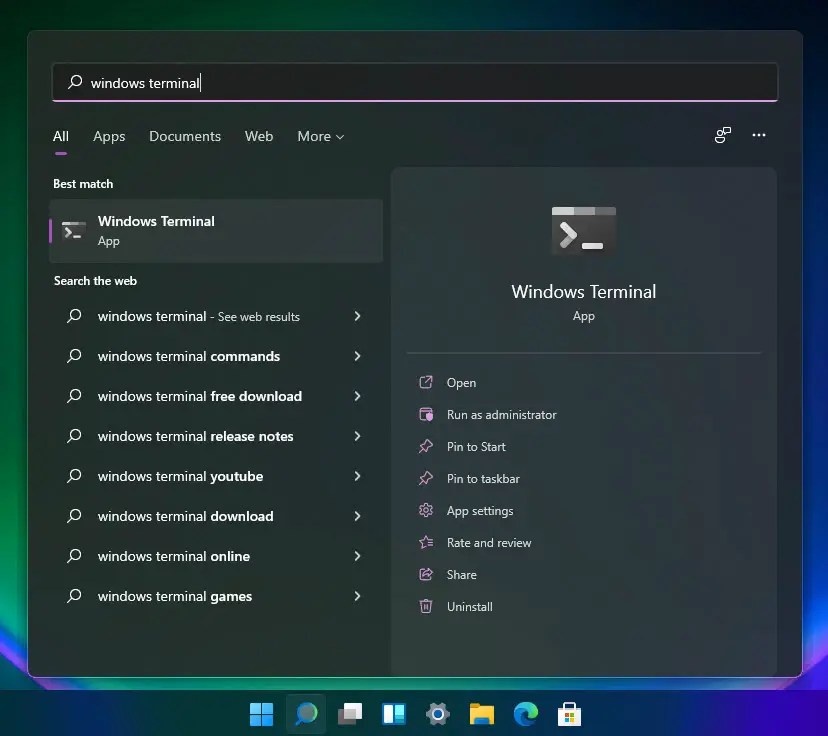
Μέθοδος 2:
Εναλλακτικά, μπορείτε επίσης να ανοίξετε από την οθόνη”Όλες οι εφαρμογές”. Για να το κάνετε αυτό, ανοίξτε το μενού Έναρξη, κάντε κλικ στο κουμπί”Όλες οι εφαρμογές”στην επάνω δεξιά γωνία, μετακινηθείτε προς τα κάτω στη λίστα για να βρείτε την καταχώρηση”Τερματικό των Windows”και κάντε κλικ σε αυτήν.
Ανοίξτε το Μενού Έναρξη πατώντας το πλήκτρο”Windows”στο πληκτρολόγιό σας. Κάντε κλικ στο κουμπί”Όλα“στην επάνω δεξιά γωνία του μενού”Έναρξη”για να ανοίξετε όλες τις εφαρμογές στην Έναρξη μενού. Κάντε κύλιση προς τα κάτω στην ενότητα”T“και κάντε κλικ στην επιλογή”Τερματικό“για να την ανοίξετε.
Χρήσιμες πληροφορίες: Πώς να ανοίξετε όλες τις εφαρμογές από προεπιλογή στο το μενού Έναρξη των Windows 11
Άνοιγμα του Windows Terminal από την Εξερεύνηση αρχείων
Θέλετε να ανοίξετε το Windows Terminal απευθείας σε έναν συγκεκριμένο φάκελο; Μπορείτε να χρησιμοποιήσετε την Εξερεύνηση αρχείων για να εκκινήσετε το τερματικό στον κατάλογο που έχετε επιλέξει, εξοικονομώντας σας την ταλαιπωρία της μη αυτόματης πλοήγησης φακέλων. Δείτε πώς:
Πατήστε”Πλήκτρο Windows + E“για να ανοίξετε την Εξερεύνηση αρχείων.Ανοίξτε τον φάκελο της επιλογής σας στο παράθυρο της Εξερεύνησης αρχείων.Δεξιά-κάντε κλικ στην Εξερεύνηση αρχείων. Επιλέξτε την επιλογή”Άνοιγμα στο τερματικό“για να ανοίξετε το τερματικό στον συγκεκριμένο φάκελο.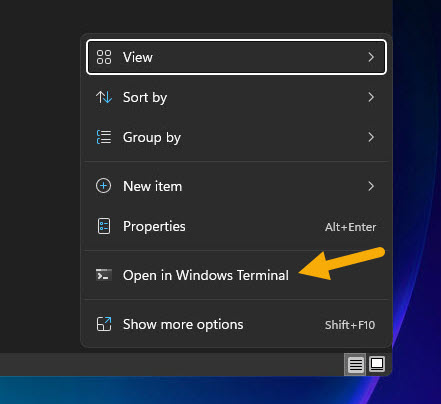
Χρήσιμες πληροφορίες: Συντομεύσεις πληκτρολογίου Windows Terminal
Συμπέρασμα — Μάθετε πώς να ανοίγετε το τερματικό στα Windows 11
Όπως έχετε δει, υπάρχουν διάφοροι τρόποι για να ανοίξετε το Windows Terminal στα Windows 11. Το μενού των Windows-X είναι συχνά το πιο γρήγορο, ειδικά για το άνοιγμα του λειτουργία διαχειριστή. Αν ψάχνετε για εναλλακτική μέθοδο, επιλέξτε μία από τις άλλες τρεις μεθόδους. Ανεξάρτητα από τη μέθοδο που θα επιλέξετε, θα ανοίξετε αμέσως ένα νέο παράθυρο τερματικού.
Εάν έχετε ερωτήσεις ή χρειάζεστε βοήθεια, σχολιάστε παρακάτω. Θα χαρούμε να σας βοηθήσω.
Ενημέρωση: Το σεμινάριο ενημερώθηκε για να αντικατοπτρίζει τις αλλαγές στα Windows 11.